Nastavení automatického číslování následujících pokladních dokladů a dokumentů:
Používat oddělenou číselnou řadu
Používat oddělenou číselnou řadu pro storna
Objednávky
Prefix čísla objednávky
Vlastní textový řetězec, který bude součástí čísla objednávky. Např. jméno pokladny apod. Prefix se i s číslem objednávky vytiskne na účtence.
Prefix pro objednávky je dále možné nastavit také v tiskové úloze Tisk objednávek. Prefix nastavený v tiskové úloze bude vytištěný na objednávce (bonu).
Účtenky
Číslování účtenek
Hodnota, od které začne dotyková pokladna číslovat vystavené účtenky. U nové pokladny je nastavena hodnota 0. První účtenka bude mít tedy číslo 1. Pro číslování faktur lze nastavit vlastní číselnou řadu a stejně tak pro uzávěrky pokladny.
Pokud nastavíte hodnotu např. 201800300, bude následující účtenka vytištěna jako daňový doklad s číslem 201800301. (Doporučené nastavení pro většinu provozů: začít hodnotou 2018XXXXX pro vyznačení aktuálního roku a každý rok tuto hodnotu měnit.)
V části Prefix čísla lze nastavit vlastní prefix pro automatické číslování dokladů, kdy se číslo účtenky může skládat z textu, roku, měsíce, dne a pořadového čísla, např. u201806250012. Stačí do pole vložit správné zástupné symboly a znaky, použít můžete tyto:
%Y |
4 číslice roku (2018) |
%y |
2 číslice roku (18) |
%m |
2 číslice měsíce (06) |
%d |
2 číslice dne (25) |
0-9 a-z A-Z . : ; / # _ |
povolené znaky |
Použitelné znaky a zástupné symboly zobrazíte ťuknutím na ikonku otazníku. Maximální délka celého čísla účtenky nesmí překročit 25 znaků. Stejné možnosti číslování jsou k dispozici také pro faktury. Číslo, od kterého Dotykačka začne číslovat (čítač dokladů), můžete libovolně měnit.
V závislosti na vložených zástupných symbolech, může být čítač automaticky resetován každý rok, měsíc či den. Pokud tedy použijete pro číslování zástupný symbol pro rok + pořadové číslo, bude čítač resetován každý rok. Jestliže použijete zástupný symbol pro rok a měsíc, bude čítač resetován každý měsíc. A když použijete i zástupný symbol pro den, budete mít pro každý den novou řadu účtenek. Každý den totiž bude pořadové číslo dokladu automaticky nastaveno na 1. Resetování povolíte zaškrtnutím možnosti Resetovat čítač dokladů.
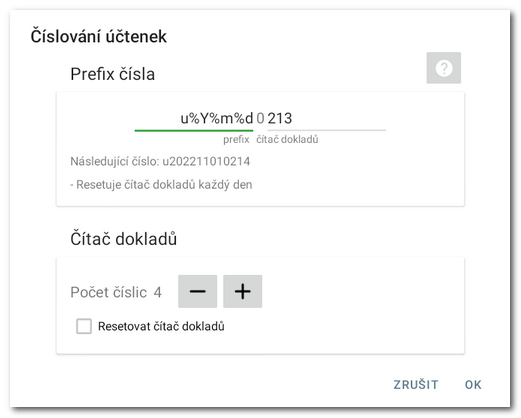
V části Čítač dokladů nastavte pomocí tlačítek počet čísel pro pořadové číslo dokladu. Počet čísel by měl reflektovat váš provoz. Pokud tedy za den vystavíte průměrně 20 účtenek, nastavte 2 nebo lépe 3 číslice. Pro účtenky tak vyhradíte číselnou řadu od 1 až do 999. Pamatujte však na to, že pokud v prefixu použijete jen zástupný symbol pro rok, bude číselná řada resetována až od dalšího roku. V tomto případě tedy potřebujete číselnou řadu, která vám vystačí na celý rok.
|
Pokud ve vaší provozovně pracuje několik samostatných živnostníků, mohou používat jednu společnou pokladnu jako tzv. samostatní prodejci. Každý nezávislý prodejce má svou vlastní číselnou řadu účtenek. |
Faktury
Používat oddělenou číselnou řadu
Povolí nebo zakáže vlastní číselné řady pro faktury. Pokud je tato volba aktivní, zadejte do pole Číslo faktury počáteční číslo pro číslování faktur. První vystavená faktura dostane toto číslo a při každé další se číslo o jedno zvedne. Pokud je tato možnost povolena, bude jako variabilní číslo na faktuře placené převodem automaticky použito právě číslo dokladu.
Jestliže tato volba není aktivní, použije se pro faktury číselná řada z nastavení pro účtenky.
Číslování faktur
Počáteční číslo, které bude použito jako číslo pro další vystavenou fakturu.
Pokud nastavíte hodnotu např. 201800300, bude následující faktura vytištěna jako daňový doklad s číslem 201800301. (Doporučené nastavení pro většinu provozů: začít hodnotou 2018XXXXX pro vyznačení aktuálního roku a každý rok tuto hodnotu změnit.)
V části Prefix čísla lze nastavit vlastní prefix pro automatické číslování faktur, kdy se číslo faktury může skládat z textu, roku, měsíce, dne a pořadového čísla, např. f201806250012. Stačí do pole vložit správné zástupné symboly a znaky, použít můžete tyto:
%Y |
4 číslice roku (2018) |
%y |
2 číslice roku (18) |
%m |
2 číslice měsíce (06) |
%d |
2 číslice dne (25) |
0-9 a-z A-Z . : ; / # _ |
povolené znaky |
Použitelné znaky a zástupné symboly zobrazíte ťuknutím na ikonku otazníku. Maximální délka celého čísla faktury nesmí překročit 25 znaků. Stejné možnosti číslování jsou k dispozici také pro účtenky. Číslo, od kterého Dotykačka začne číslovat (čítač dokladů), můžete libovolně měnit.
V závislosti na vložených zástupných symbolech, může být čítač automaticky resetován každý rok, měsíc či den. Pokud tedy použijete pro číslování zástupný symbol pro rok + pořadové číslo, bude čítač resetován každý rok. Jestliže použijete zástupný symbol pro rok a měsíc, bude čítač resetován každý měsíc. A když použijete i zástupný symbol pro den, budete mít pro každý den novou řadu faktur. Každý den totiž bude pořadové číslo automaticky nastaveno na 1. Resetování povolíte zaškrtnutím možnosti Resetovat čítač dokladů.
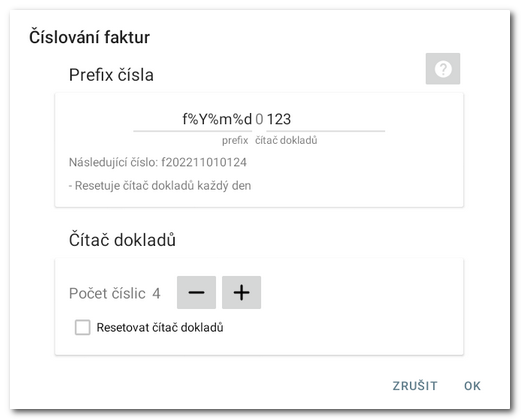
V části Čítač dokladů nastavte pomocí tlačítek počet čísel pro pořadové číslo dokladu. Počet čísel by měl reflektovat váš provoz. Pokud tedy za den vystavíte průměrně 20 faktur, nastavte 2 nebo lépe 3 číslice. Pro faktury tak vyhradíte číselnou řadu od 1 až do 999. Pamatujte však na to, že pokud v prefixu použijete jen zástupný symbol pro rok, bude číselná řada resetována až od dalšího roku. V tomto případě tedy potřebujete číselnou řadu, která vám vystačí na celý rok.
Používat oddělenou číselnou řadu pro storna
Povolí nebo zakáže vlastní číselnou řadu pro storno faktury. Možnosti tohoto číslování jsou shodné s výše uvedeným číslováním faktur.
Uzávěrky
Číslování uzávěrek pokladny
Hodnota od které pokladna čísluje jednotlivé uzávěrky. Možnosti jsou shodné s číslováním účtenek uvedeným výše.